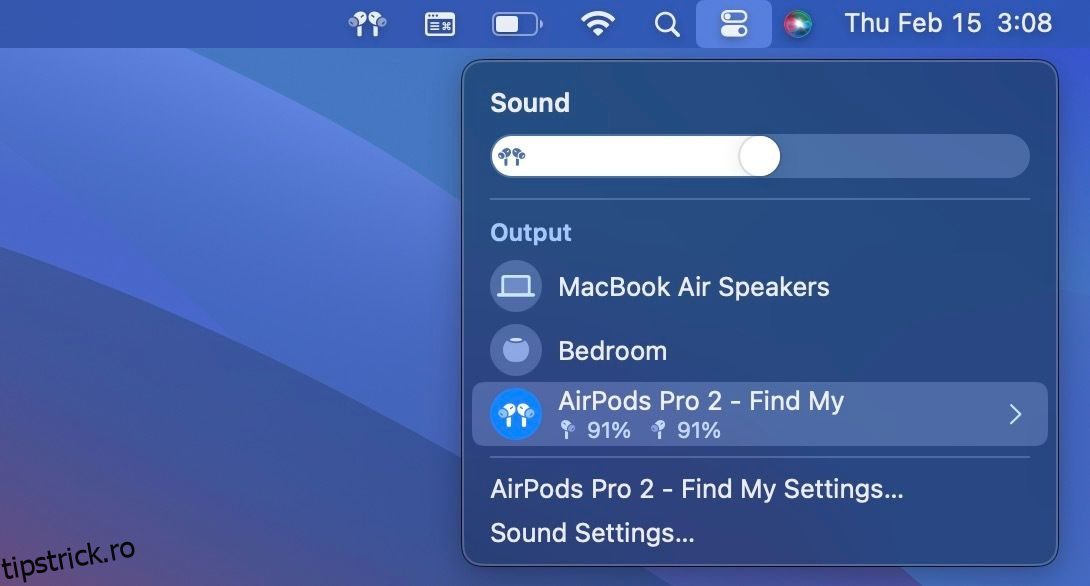Cuprins
Legături rapide
Recomandări cheie
- AirPod-urile sunt concepute pentru a se conecta automat la un Mac care este conectat la același ID Apple ca iPhone-ul tău.
- Poate fi necesară o conexiune Bluetooth manuală dacă AirPod-urile nu se conectează automat la Mac.
- AirPod-urile pot comuta între dispozitivele Apple, inclusiv Mac-ul, fără probleme. Cu toate acestea, Mac-ul dvs. trebuie să fie actualizat pentru a profita de acest lucru.
Spre deosebire de iPhone, nu primiți o fereastră pop-up pe Mac când aduceți husa AirPods sau AirPods Pro lângă el. Deci, cum împerechezi sau conectezi AirPod-urile la un Mac? Vă vom ghida prin pași.
Cum să conectați AirPod-urile la un Mac pentru prima dată
Dacă nu ați mai folosit AirPods sau AirPods Pro cu Mac-ul dvs., mai întâi trebuie să le asociați. Cu toate acestea, dacă utilizați un iPhone, este posibil ca AirPod-urile dvs. să fie deja conectate la Mac. Deci, petreceți un minut pentru a verifica asta mai întâi.
Cum să verificați dacă AirPod-urile sunt conectate la Mac
Majoritatea utilizatorilor de AirPods dețin iPhone-uri. Și datorită funcției Handoff de pe dispozitivele Apple, este posibil ca AirPod-urile pe care le-ați folosit cu iPhone-ul dvs. să se fi asociat automat cu Mac-ul dvs. dacă ambele dispozitive folosesc același ID Apple. Pentru a verifica dacă AirPod-urile și Mac-ul sunt deja conectate:
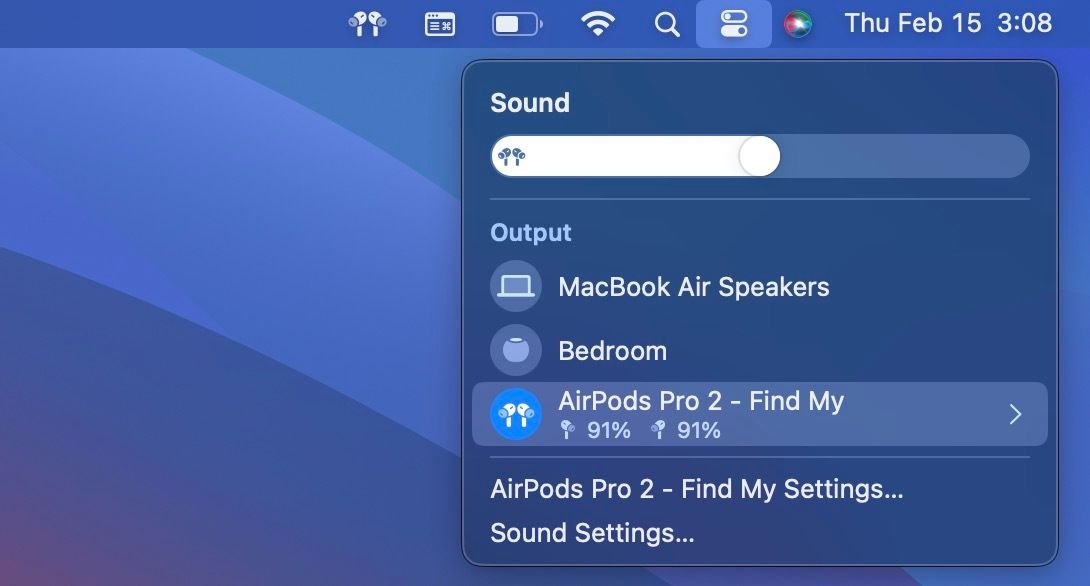
Pe de altă parte, dacă vedeți AirPod-urile aici, dar pictograma nu este evidențiată în albastru, faceți clic pe ea pentru a stabili o conexiune manuală odată ce AirPod-urile sunt scoase din carcasă.
AirPods (a treia generație) necesită macOS Monterey sau o versiune ulterioară pentru a se conecta automat la Mac, în timp ce utilizatorii AirPods Pro (a doua generație) au nevoie de cel puțin macOS Ventura instalat. Deci, luați în considerare următoarele
ghidul nostru pentru a actualiza software-ul Mac
.
Cum să împerechezi AirPod-urile cu Mac-ul tău
Dacă AirPod-urile sau AirPod-urile Pro nu apar în lista de dispozitive de ieșire, le puteți asocia manual cu Mac-ul dvs. Procesul este similar cu asocierea AirPod-urilor cu un dispozitiv non-Apple. Iată ce trebuie să faci:
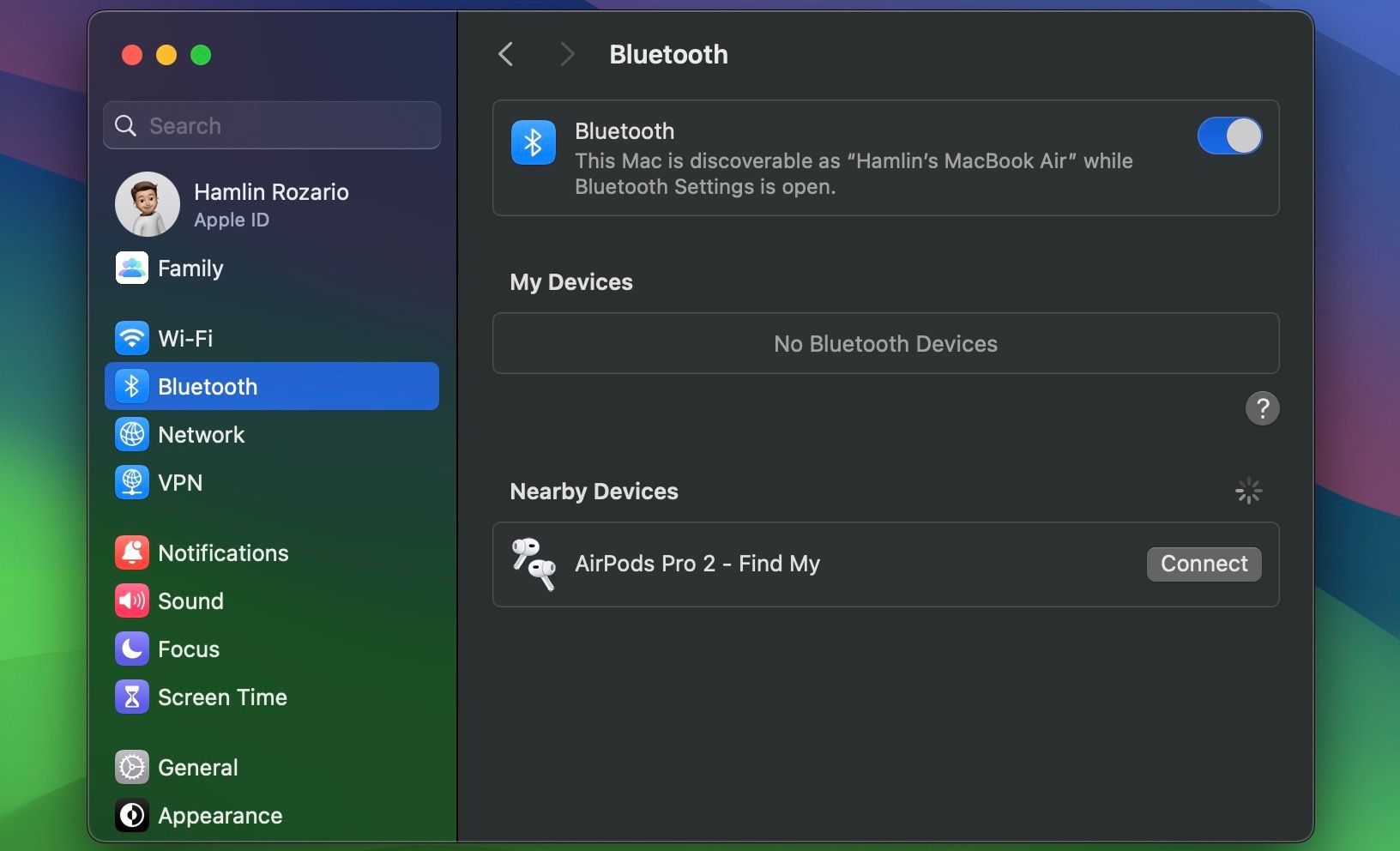
Dacă nu puteți face acest lucru, urmați sfaturile noastre pentru a repara AirPod-urile care nu se vor conecta.
Cum să comuți automat AirPod-urile pe Mac
Una dintre caracteristicile remarcabile ale AirPods, AirPods Pro și AirPods Max este că pot comuta fără probleme între dispozitivele Apple. De exemplu, puteți să vă puneți AirPod-urile în urechi și să începeți să redați muzică de pe MacBook-ul dvs., iar acestea vor reda automat prin căști, mai degrabă decât prin difuzoarele încorporate.
Procesul este de obicei automat – nu trebuie să faceți nimic – dar dacă utilizați AirPod-urile cu un alt dispozitiv, cum ar fi un iPhone, va trebui să faceți clic pe Conectare în notificarea care apare pe Mac.
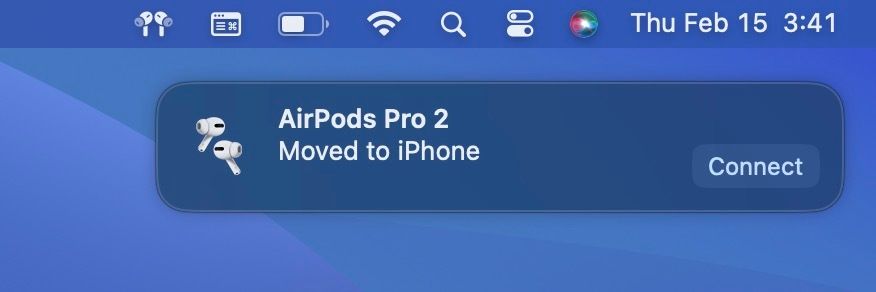
Cu toate acestea, dacă nu sunteți un fan al acestei funcții, puteți opri comutarea AirPod-urilor între dispozitivele Apple.
În cele mai multe cazuri, AirPod-urile se conectează automat la Mac și nu trebuie să faceți nimic în afară de a le pune în urechi și de a reda niște sunet. Cu toate acestea, dacă acest lucru nu se întâmplă, acum știi cum să împerechezi manual AirPod-urile și să le selectezi din opțiunile de ieșire audio.
A învăța cum să remediați unele dintre problemele obișnuite ale AirPods este esențial dacă intenționați să le utilizați cu dispozitivele Apple pe termen lung. Oricât de perfecte sunt, veți întâmpina ocazional probleme de conectare și vă recomandăm să fiți pregătit.